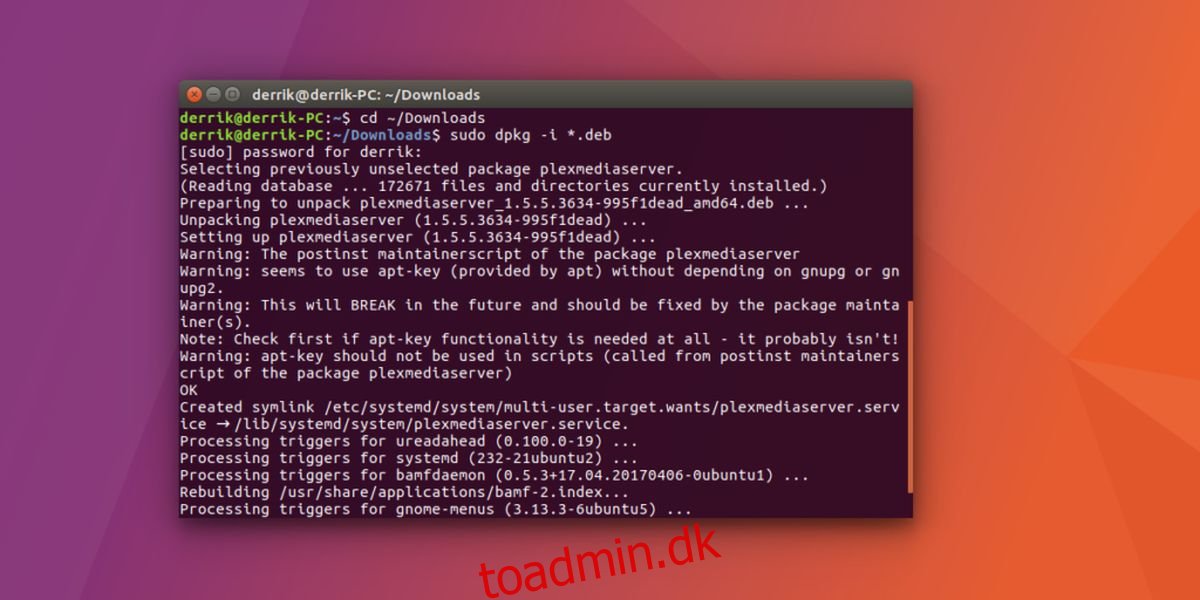Når det kommer til styring af medier på Linux, er der mange forskellige valgmuligheder som lokale mediestyringsværktøjer som Kodi og OSMC og serverbaserede værktøjer som Mediatomb. Det er tilstrækkeligt at sige, der er ingen mangel på værktøjer til at administrere dine medier på Linux. Plex Media server er måske en af de mest populære løsninger til håndtering af medier. Det er et proprietært, gratis mediecenter, der kan køre som en dedikeret medieserver på Linux, Windows, Mac og endda BSD. Plex har understøttelse af serveroperativsystemer, men mange bruger softwaren på traditionelle computere, såsom Linux-pc’er. I denne tutorial vil vi gennemgå, hvordan man konfigurerer Plex Media-serveren på Linux, tilføjer medier og hvordan man interagerer med Plex.
SPOILER ALERT: Rul ned og se videotutorialen i slutningen af denne artikel.
Den version af Linux, der er dækket i denne tutorial, er Ubuntu. Dette skyldes, at Ubuntu er den mest populære distribution af alle Linux-distributioner. Plex kan nemt installeres på andre Linux-distributioner. Se Plex-webstedet, når du downloader softwaren for de individuelle instruktioner.
Indholdsfortegnelse
Installer Plex Media Server på Linux
Desværre kommer Plex ikke med den indbyggede softwarebutik inde i Ubuntu. Det betyder, at du skal downloade en softwarepakke for at installere den. Gå til download side, og vælg “Linux” i rullemenuen. For 64-bit Ubuntu-brugere skal du vælge “Ubuntu 64-bit”. For 32-bit, vælg “Ubuntu 32-bit”.
Husk, at med hver Plex-opdatering skal brugeren manuelt downloade Plex-pakken og installere den. Ikke interesseret i at gøre dette? Gå over til Plex vidensbase og lær om, hvordan du tilføjer et lager til dit system til automatiske opdateringer.
Åbn en terminal, og indtast download-mappen med CD-kommandoen.
cd ~/Downloads
Installer derefter pakken med dpkg-værktøjet.
sudo dpkg -i *.deb
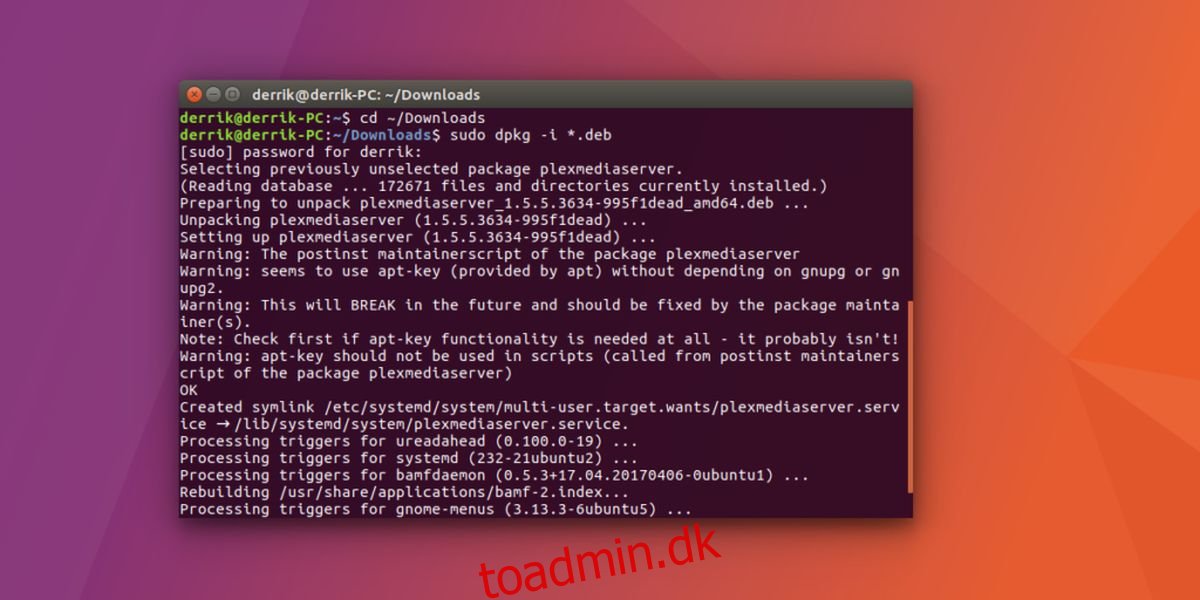
Nu hvor Plex er installeret på systemet, genstart pc’en. Dette vil sikre, at den installerede software stadig fungerer efter en genstart.
Bemærk: Vil du ikke installere med terminalen? Dobbeltklik på pakken for at installere via softwarebutikken.
Konfigurer Plex på Linux
For at konfigurere Plex på Linux skal du åbne en webbrowser og indlæse webgrænsefladen. Hvis du har installeret Plex på en server, der kører Ubuntu server (eller Ubuntu desktop), skal du finde ud af serverens IP-adresse med ifconfig-kommandoen. Åbn derefter en webbrowser med IP-adressen for at besøge Plex webUI: https://ip-adresse:32400/web
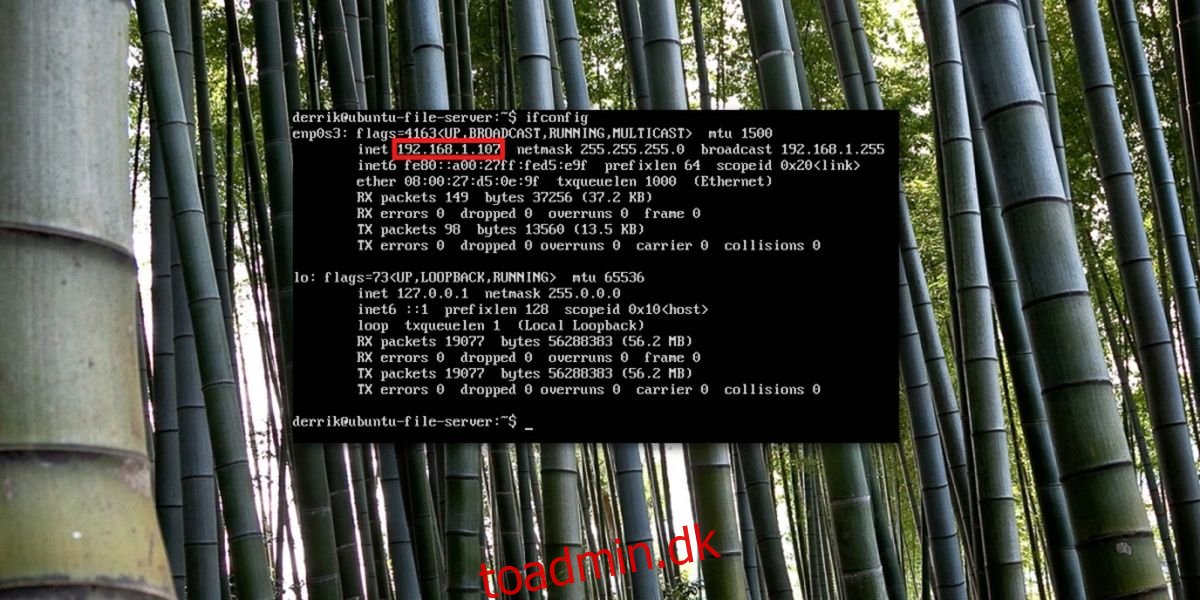
Hvis du er på en Ubuntu-stationær eller bærbar computer og bruger den som Plex-server, skal du åbne en webbrowser og besøge IP-adressen:
https://localhost:32400/web
Opret en Plex-konto. Dette gør det nemmere at få adgang til serveren, da den vil binde sig til din konto. Efter tilmelding vises en Plex Pass-prompt. Bare rolig, Plex kan bruges gratis. Luk prompten ved at klikke på X-knappen (eller tilmeld dig, hvis du vælger det).
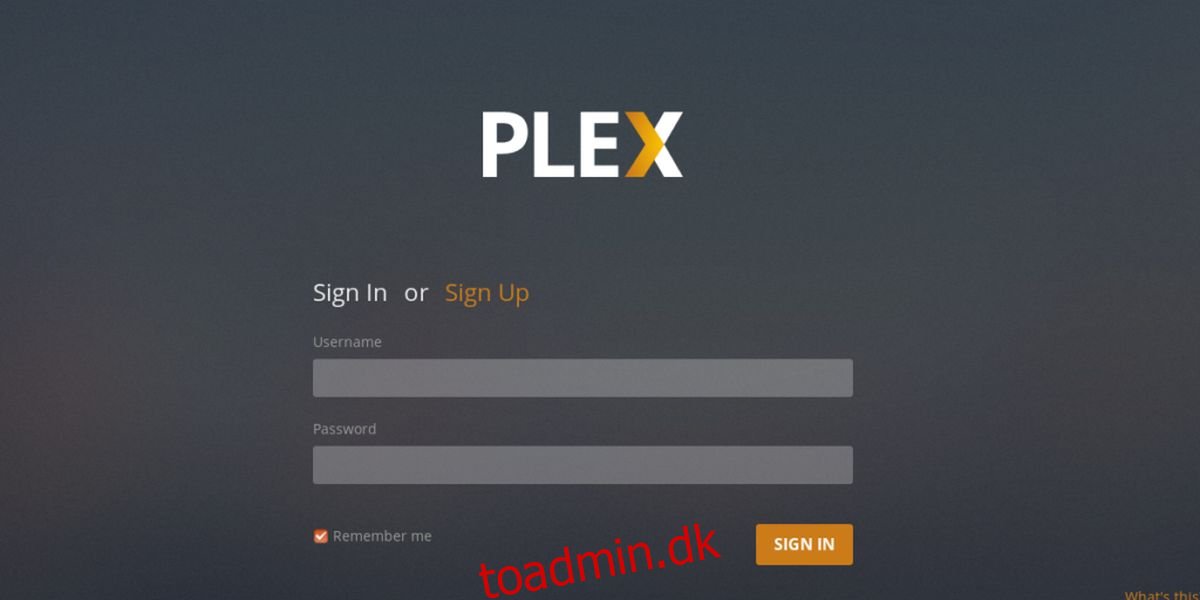
Plex webUI vil derefter tage brugeren gennem opsætningsprocessen. Det starter med at give Plex-serveren et velkendt navn, for nemmere at genkende den på din Plex-konto.
Selvom det virker irriterende at tilmelde sig en konto, gør det at have en til Plex-tjenesten det nemmere for slægtninge eller venner, der ikke er teknisk kyndige, nemt at få adgang til medier. Da tjenesten automatisk finder enheder på netværket, behøver ingen at pille ved den for at få den til at fungere.
Tilføjelse af medier
Når du har installeret Plex-medieserveren på Linux, er næste trin at tilføje nogle medier. I webUI’et skal du klikke på knappen “tilføj bibliotek”. Vælg derefter den type mediebibliotek, der skal tilføjes. Husk, Plex giver brugerne mulighed for at organisere medier i billeder, musik, film og tv-shows.
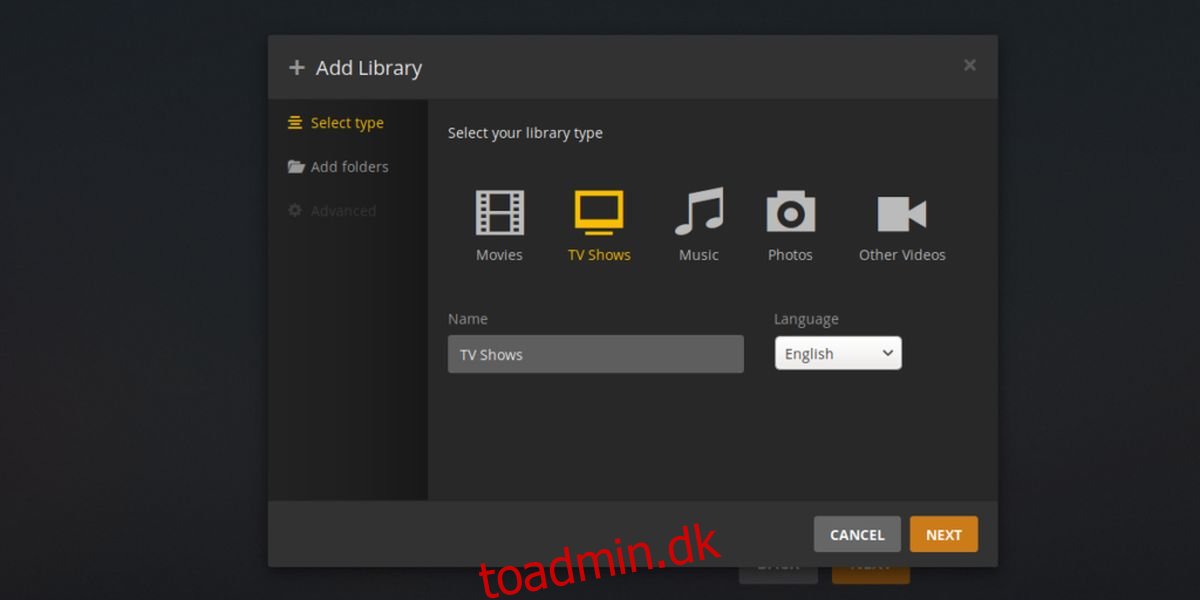
Vælg en type bibliotek, og indtast derefter placeringen af filerne i menuen. Når du er færdig, skal du vælge “Udført” for at afslutte guiden.
Hvor skal man bruge Plex?
Plex kan bruges på enhver pc, spillekonsol eller mobilenhed, der er på samme netværk som Linux-pc’en, der hoster serveren og mediet. For at få adgang til dit Plex-bibliotek via en hvilken som helst enhed i webbrowseren, er det eneste, der kræves, IP-adressen. Se ifconfig-afsnittet ovenfor for at finde serverens IP-adresse.
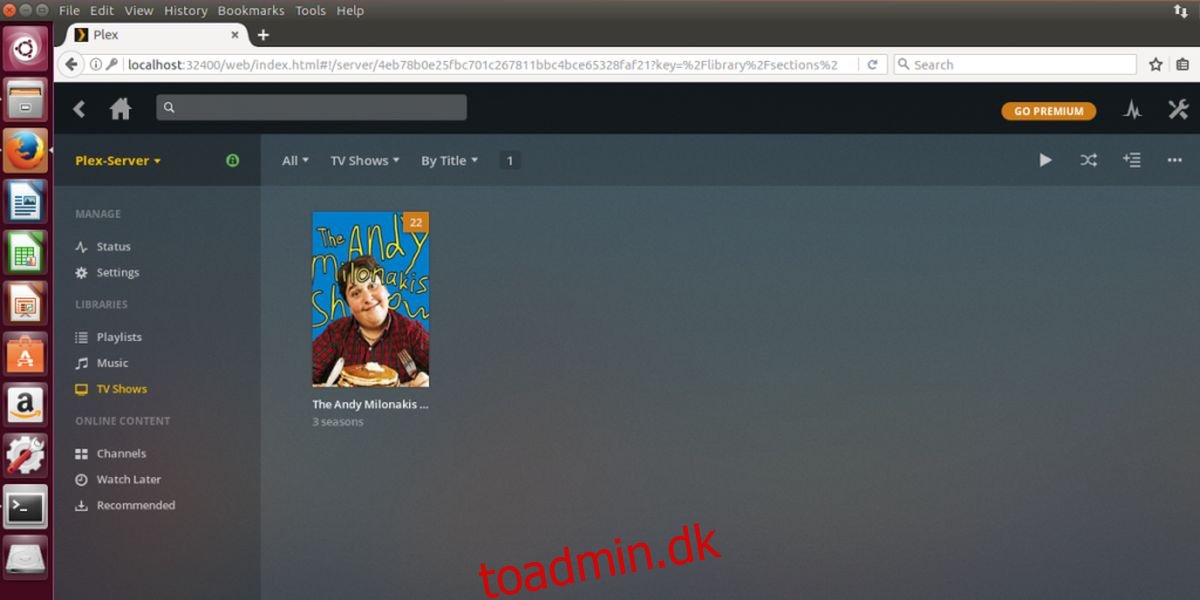
Alternativt kan Plex automatisk finde enhver server og give dig adgang, så længe brugeren logger på med en Plex-konto. Når du er logget ind, vil Plex automatisk finde en server på netværket og bede brugeren om at binde Plex-medieserveren til kontoen.
Vil du ikke se Plex via en webbrowser? Download en understøttet Plex-app! Her er de understøttede platforme.
Understøttede visningsapps til Plex:
iOS
Android
Windows telefon
Roku
Apple TV
Nvidia skjold
Android TV
Xbox One
Playstation 4
Amazon Fire TV
Chromecast
Playstation 3
Xbox 360
Forskellige Smart TV
Lær mere om de enheder, der understøtter Plex her.
Konklusion
Når det kommer til at administrere medier på Linux, er der bestemt ingen mangel på muligheder, og det gør det svært at skille sig ud. Heldigvis har Plex ikke særlig svært ved at skille sig ud, på grund af hvor meget det har at byde på. Med Plex får brugerne tonsvis af funktioner og muligheden for at se deres medier på alt fra smartphones, tablets, tv-sticks som Chromecast, webbrowseren og endda spilkonsoller.
Hvis du har mange medier at administrere og er Linux-bruger, er det tid til seriøst at overveje Plex.